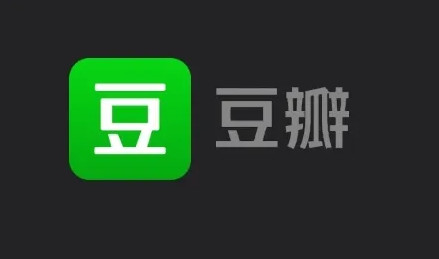豆瓣是一个非常受欢迎的社交网络,它给用户带来了许多有用的功能。其中之一是黑名单管理。
如果您想在豆瓣上屏蔽某些用户的内容或禁止他们与您联系,就可以将他们添加到黑名单中。以下是如何查看豆瓣黑名单的具体步骤:
1. 找到“我”菜单
首先,您需要登录到豆瓣账户。然后,在页面的右上角找到顶部导航栏中的“我的豆瓣”选项,并点击进入。
2. 进入设置页面
在“我的豆瓣”页面里,您可以看到页面左侧有一个垂直的菜单栏。点击该菜单栏中的“设置”选项,即可进入个人设置页面。
3. 找到隐私选项
在个人设置页面里,您可以看到网站的所有设置选项。从这里,您需要滑动页面下方并找到“隐私”选项。点击它,页面会重新加载,显示隐私设置。
4. 点击黑名单管理选项
在隐私设置页面里,找到“黑名单管理”选项。这是您可以查看和管理被加入黑名单的用户列表的地方。点击此选项,页面会展示所有已被加入黑名单的用户信息。
总之,查看豆瓣黑名单并不难,只需按照上述步骤进行操作即可。如果您发现任何需要删除或更改的条目,请在该页面上进行修改。